AI怎么使用形状工具? ai形状工具的使用方法
ai中可以使用形状工具来绘制图形或者组成新的图形呢?下面我们就来看看详细的教程。
1、打开AI,新建画布画布大小自定

2、首先我们来介绍下【形状工具】组,找到矩形工具长按右下角的小三角我们可以看到里边还有很多形状,有矩形、圆角工具、椭圆等等。接下来我们就一一进行讲解

3、先讲的是矩形,我们选中‘矩形工具’在画布上拉就可以得到一个矩形,如果想要的是一个正方形,我们需要按着【shift】键,这样就可以画出一个正方形了

4、第二个我们讲的是‘圆角矩形工具’顾名思义就是他也是一种矩形只不过是角是圆的,它还绘制方法和矩形的一样,只是它有一个不同就是在绘制的时候按着‘键盘的上下键’可以调整圆角的大小,这个方法可以自己试试

5、还有就是如果在绘制的时候想拖动矩形的位置,可以在绘制的过程中按着‘空格键’这样就可以随意的移动矩形的位置了。第三个我们讲的是‘椭圆工具’绘制方法和矩形的方法是一样的

6、第四个我们讲的是‘多边形工具’我们在绘制的时候同样可以按‘键盘的上下键’就可以调整多边形的边数

7、第五个将的是‘星形工具’我们先在画布上画一个星发现这个星和正五角星有点不一样,这时我们可以按着【Alt】键就可以画出一个正五角星了

8、同样在多边形绘制的时候按着‘键盘的上下键’我们就可以得到一个多角的星形了

9、最后呢哟啊补充下他们的共同点,我们可以选中某一个工具在画布上点击一下,在弹框中输入想要的尺寸就可以画出一个形状了

以上就是ai形状工具的使用方法,希望大家喜欢,请继续关注脚本之家。
相关推荐:
相关文章
 这篇教程教脚本之家的Illustrator教程学习者们如何通过AI绘制一幅街头涂鸦风格的矢量插画的方法,教程中还附带了钢笔工具、宽度工具的使用指南,非常不错,推荐到脚本之家2017-06-29
这篇教程教脚本之家的Illustrator教程学习者们如何通过AI绘制一幅街头涂鸦风格的矢量插画的方法,教程中还附带了钢笔工具、宽度工具的使用指南,非常不错,推荐到脚本之家2017-06-29 这篇教程教脚本之家的Illustrator教程学习者们使用AI绘制2.5D等距立体冰淇淋车插画的方法,教程通过ai的3d凸出功能绘制插画主题,统一的角度参数绘制装饰物件,快速绘制2.52017-06-27
这篇教程教脚本之家的Illustrator教程学习者们使用AI绘制2.5D等距立体冰淇淋车插画的方法,教程通过ai的3d凸出功能绘制插画主题,统一的角度参数绘制装饰物件,快速绘制2.52017-06-27 这篇教程教脚本之家的Illustrator教程学习者们使用AI绘制一个精致的橄榄球ICON图标的方法,教程讲解的比较详细,绘制的橄榄球图标非常精致,推荐到脚本之家一起分享学习2017-06-27
这篇教程教脚本之家的Illustrator教程学习者们使用AI绘制一个精致的橄榄球ICON图标的方法,教程讲解的比较详细,绘制的橄榄球图标非常精致,推荐到脚本之家一起分享学习2017-06-27 ai怎么绘制逼真的柠檬柠檬片图片?ai中想要画一个完整的柠檬,和一片柠檬片,该怎么绘制呢?下面我们就来看看详细的绘制教程,需要的朋友可以参考下2017-06-26
ai怎么绘制逼真的柠檬柠檬片图片?ai中想要画一个完整的柠檬,和一片柠檬片,该怎么绘制呢?下面我们就来看看详细的绘制教程,需要的朋友可以参考下2017-06-26 这篇教程教脚本之家的Illustrator教程学习者使用AI绘制酷酷的卡通英雄人物矢量插画的方法,教程打造的效果非常酷,也像是黑帮老大,非常有内涵,感兴趣的朋友可以动手试试2017-06-19
这篇教程教脚本之家的Illustrator教程学习者使用AI绘制酷酷的卡通英雄人物矢量插画的方法,教程打造的效果非常酷,也像是黑帮老大,非常有内涵,感兴趣的朋友可以动手试试2017-06-19 这篇教程教脚本之家的Illustrator教程学习者使用AI十五分钟绘制反光强烈的透明水晶球的方法,教程主要用到渐变、叠加模式,旋转扭曲工具,剪切蒙版等,感兴趣的朋友可以动2017-06-17
这篇教程教脚本之家的Illustrator教程学习者使用AI十五分钟绘制反光强烈的透明水晶球的方法,教程主要用到渐变、叠加模式,旋转扭曲工具,剪切蒙版等,感兴趣的朋友可以动2017-06-17 AI怎么绘制一款逼真的公文包?ai中想要绘制一款公文包,该怎么绘制呢?下面我们就来看看详细的教程,步骤很多,但是很简单,需要的朋友可以参考下2017-06-16
AI怎么绘制一款逼真的公文包?ai中想要绘制一款公文包,该怎么绘制呢?下面我们就来看看详细的教程,步骤很多,但是很简单,需要的朋友可以参考下2017-06-16 这篇教程教脚本之家的Illustrator教程学习者们使用AI绘制可爱的腊肠狗和羊羊羊的卡通形象的方法,通过本教程可以熟练掌握钢笔工具、路径查询器等的使用方法,感兴趣的小伙2017-06-15
这篇教程教脚本之家的Illustrator教程学习者们使用AI绘制可爱的腊肠狗和羊羊羊的卡通形象的方法,通过本教程可以熟练掌握钢笔工具、路径查询器等的使用方法,感兴趣的小伙2017-06-15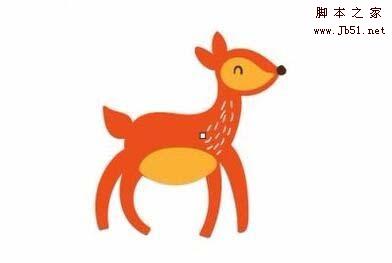 ai怎么绘制一个可爱的梅花小鹿?ai中想要绘制一个卡通动画中的梅花鹿,该怎么绘制呢?下面我们就来看俺详细的教程,很简单,需要的朋友可以参考下2017-06-14
ai怎么绘制一个可爱的梅花小鹿?ai中想要绘制一个卡通动画中的梅花鹿,该怎么绘制呢?下面我们就来看俺详细的教程,很简单,需要的朋友可以参考下2017-06-14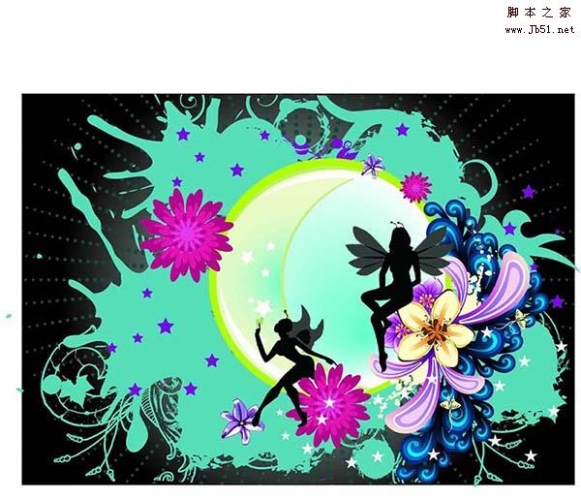 AI怎么绘制情人节用的背景图?ai中想要绘制一个背景图,该怎么绘制呢?下面我们就来看看详细的绘制方法,很简单,需要的朋友可以参考下2017-06-12
AI怎么绘制情人节用的背景图?ai中想要绘制一个背景图,该怎么绘制呢?下面我们就来看看详细的绘制方法,很简单,需要的朋友可以参考下2017-06-12











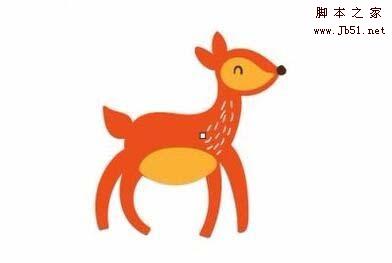
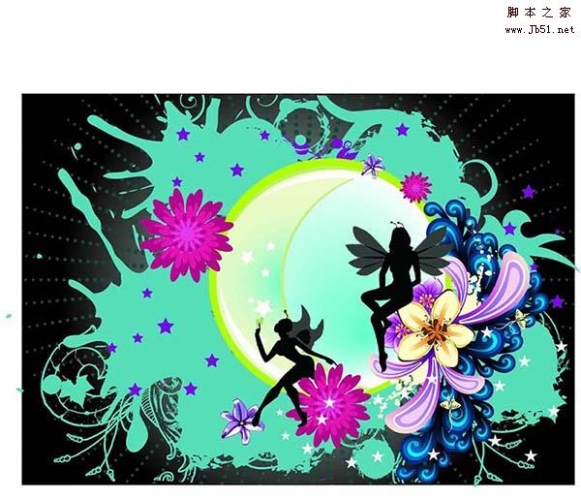
最新评论